Ngày nay là một thế giới kỹ thuật số. Thông thường, mọi người muốn chuyển đổi DOCX sang PDF nhưng nhiều như thường lệ, mọi người không thể tìm ra cách hoặc công cụ thích hợp để giải quyết vấn đề. Bạn có thể gặp tình huống sau đây. Khi bạn gửi tệp DOCX cho người khác, bạn có thể thấy định dạng lộn xộn trên một máy tính để bàn khác. Do các phiên bản hoặc phần mềm văn phòng khác nhau được sử dụng, bạn đã chuyển đổi DOCX sang PDF tốt hơn để đọc tốt hơn. Đây chỉ là một tình huống bạn có thể gặp. Nhu cầu tìm kiếm các bộ chuyển đổi DOCX sang PDF hữu ích ngày càng tăng.
Vấn đề là có nhiều công cụ trên Internet nhưng một số chỉ làm lãng phí thời gian của bạn. Chúng không dễ sử dụng hoặc không có chức năng linh hoạt. Họ ở đó vì lợi ích của các nhấp chuột và không có gì khác.
Trong bài viết này, tôi sẽ giới thiệu cho bạn ba trình chuyển đổi DOCX sang PDF trực tuyến tốt nhất sẽ giải quyết sự phiền toái ở trên và hữu ích cho việc chuyển đổi tệp của bạn. Sau khi đọc, bạn có thể quyết định đúng để giải quyết các vấn đề chuyển đổi. Nếu bạn quan tâm đến thông tin, xin vui lòng đọc tiếp!
Nội dung
Phương pháp 1 - Công cụ chuyển đổi trực tuyến EasePDF
Cách chuyển đổi DOCX sang PDF trực tuyến
Các từ khóa của bộ chuyển đổi DOCX sang PDF trực tuyến rất đơn giản, nhanh chóng và tiện dụng. Nó có thể được sử dụng ở bất cứ đâu và trong bất kỳ thiết bị nào có truy cập Internet và trình duyệt. Các cách trực tuyến có thể giúp bạn tiết kiệm thời gian tải xuống và cài đặt phần mềm. Hơn nữa, nó sẽ không chiếm dung lượng lưu trữ của thiết bị của bạn. Nếu bạn có một tệp excel đơn giản mà bạn muốn chuyển đổi hoặc chuyển đổi đôi khi, một công cụ trực tuyến là lựa chọn tốt nhất vì các tính năng tiện lợi của nó.
Phương pháp 1 - Công cụ chuyển đổi trực tuyến EasePDF
Công cụ đầu tiên là EasePDF . Tôi cá là bạn sẽ phải lòng công cụ trực tuyến đa năng, thân thiện và hữu ích này. Chỉ cần vài cú nhấp chuột là có thể hoàn thành chuyển đổi. Bạn có thể chuyển đổi một số tệp DOCX thành tệp PDF cùng một lúc trong vài giây. Giao diện của nó rõ ràng đến mức bạn có thể dễ dàng tìm thấy chức năng bạn muốn. EasePDF rất coi trọng Quyền riêng tư. Tất cả các tệp đã tải của bạn sẽ bị xóa khỏi máy chủ một giờ sau khi xử lý xong. Không có tập tin hoặc nội dung của bạn sẽ được sử dụng. Hơn nữa, không có quảng cáo bật lên cung cấp cho bạn một môi trường đọc và làm việc tốt. Không có tài khoản cá nhân hoặc đăng ký được yêu cầu và nó cung cấp dịch vụ trực tuyến miễn phí 100%.
Bước 1. Truy cập và truy cập EasePDF trong các trình duyệt web của bạn như Google Chrome, Safari hoặc Firefox.
Bước 2. Nhấn vào Thêm các tập tin để thêm tệp DOCX từ thiết bị của bạn hoặc kéo và thả tệp vào khu vực tương ứng. Các tệp nguồn cũng có thể được tải lên từ tài khoản đám mây như Google Drive và Dropbox. Nếu tài liệu Word của bạn được lưu dưới dạng liên kết URL, bạn không phải tải xuống trước khi chuyển đổi vì EasePDF cho phép bạn tải tệp của mình qua liên kết URL. Một số tệp DOCX có thể được tải lên cùng một lúc.

Bước 3. Tải tập tin của bạn. Sau khi chuyển đổi, bạn có thể tải tệp xuống máy tính cục bộ của mình hoặc chia sẻ tệp bằng liên kết URL hoặc gửi tệp đến địa chỉ email bằng cách chọn các biểu tượng tương ứng bên dưới nút Tải xuống . Và tệp được chuyển đổi sẽ là dạng ZIP nếu một số tệp được chuyển đổi cùng một lúc.
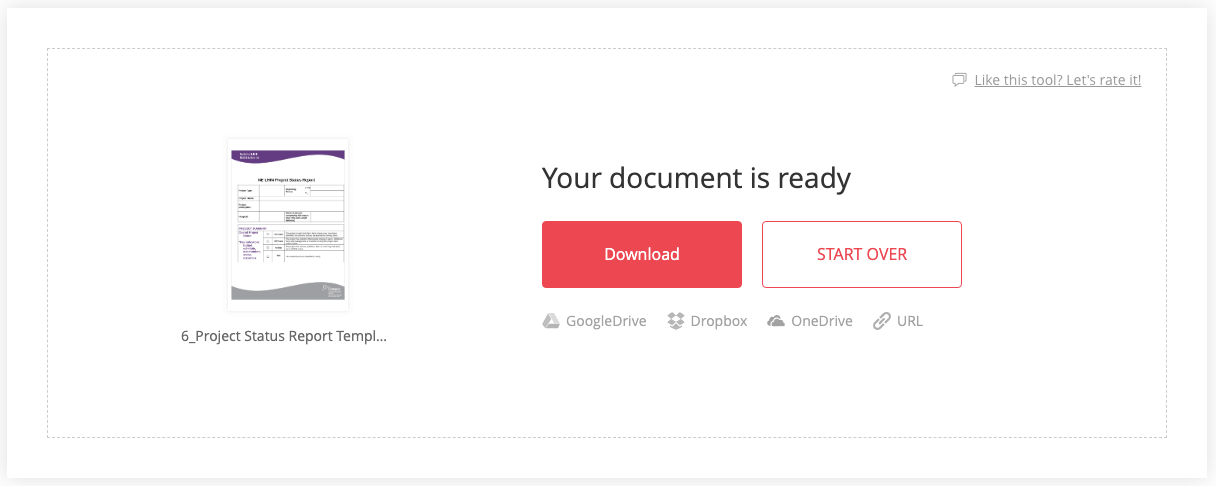
Phương pháp 2 - Trình chuyển đổi trực tuyến iLovePDF
iLovePDF là một công cụ đơn giản và hữu ích khác để tiếp cận nền tảng chuyển đổi trực tuyến. Bạn vẫn còn bối rối về cách chuyển đổi DOCX sang PDF? iLovePDF loại bỏ rắc rối của bạn một cách nhanh chóng. Tài liệu WORD được chuyển đổi gần như chính xác 100%. Sinh ra và có trụ sở tại Barcelona vào năm 2010, iLovePDF áp dụng chính nó để làm cho công việc của phiên bản PDF dễ dàng hơn. Nó cung cấp một dịch vụ miễn phí và chất lượng hàng đầu để giúp người dùng quản lý các tệp của họ. Trong khi đó, nó là một công cụ trực tuyến thân thiện với người dùng vì nó hỗ trợ các ngôn ngữ nói trên toàn thế giới. Mặc dù giao diện của nó rất đơn giản, nhưng nó có chức năng rất mạnh: tự động chuyển đổi các tệp DOCX thành PDF chỉ bằng vài cú nhấp chuột.
Bước 1. Đi và truy cập iLovePDF, sau đó chọn PDF sang Word trên trang chủ của nó.
Bước 2. Tải lên các tập tin của bạn. Bạn có thể chọn tải lên các tệp của mình từ máy tính cục bộ hoặc Google Drive và Dropbox. Bạn có thể trực tiếp kéo và thả tệp vào khu vực tải để thuận tiện. Nhiệm vụ được giới hạn ở 3 tệp cho người dùng chưa đăng ký. Người dùng cao cấp có thể tải lên tối đa 10 tệp.
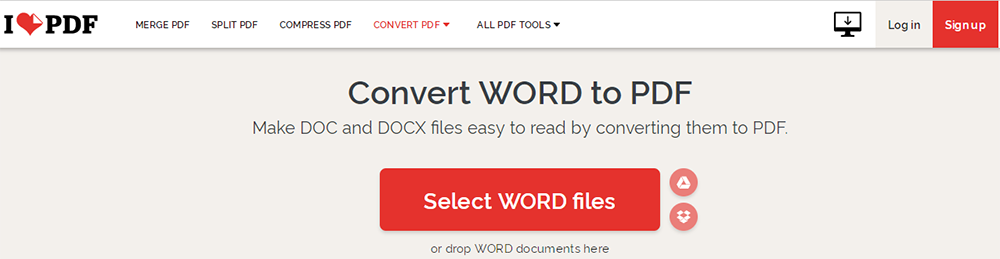
Bước 3. Sau đó bấm vào nút Convert to PDF để chuyển đổi.
Bước 4. Tải tập tin PDF. Sau khi tự động chuyển đổi bởi iLovePDF, một cửa sổ bật lên sẽ xuất hiện. Bạn có thể tải xuống thiết bị của mình hoặc lưu nó vào Google Drive hoặc Dropbox. Hơn nữa, các tệp có thể được chia sẻ dưới dạng liên kết tải xuống và quét QR.
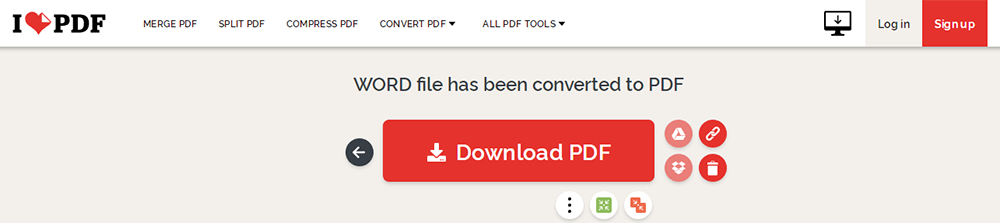
Phương pháp 3 - Chuyển đổi trực tuyến Smallpdf
Cuối cùng nhưng không kém phần quan trọng, Smallpdf là một phương pháp tốt và hiệu quả để giải quyết cách chuyển đổi DOCX sang PDF. Có rất nhiều lý do tại sao tôi giới thiệu công cụ trực tuyến này. Ví dụ: không có hình mờ trên các tệp sau khi chuyển đổi. Bạn không cần phải lo lắng về kích thước của các tệp vì dù nhỏ hay lớn, Smallpdf sẽ chuyển đổi chúng trong vài giây miễn phí 100%. Smallpdf là trình chuyển đổi PDF trực tuyến phổ biến nhất, với hơn 15 triệu người dùng hàng tháng. Nó hỗ trợ tất cả các nền tảng cho dù bạn sử dụng hệ thống nào: Mac, Windows hoặc Linux. Tất cả quá trình xử lý tệp xảy ra trên các máy chủ trong đám mây và sẽ không tiêu tốn dung lượng máy tính của bạn. Nhưng xử lý hàng loạt chỉ có sẵn cho người dùng Smallpdf Pro. Bạn vẫn lo lắng về vấn đề riêng tư? Smallpdf hứa hẹn tập tin của bạn sẽ bị xóa vĩnh viễn sau một giờ.
Bước 1. Nhập trang chủ của Smallpdf, sau đó chọn PDF sang Word .
Bước 2. Để bắt đầu, hãy kéo và thả tệp DOCX của bạn vào vùng tải. Có thể thêm các tệp từ Google Drive hoặc Dropbox bằng cách nhấp vào các biểu tượng tương ứng.
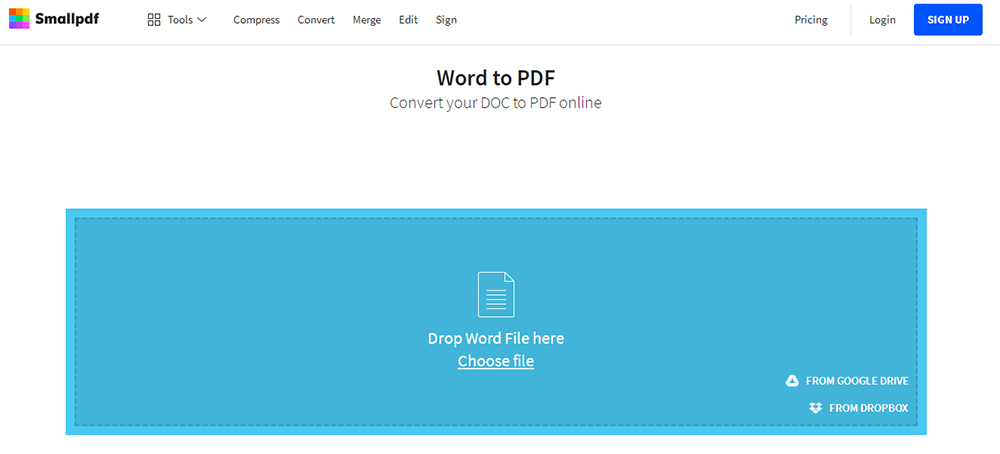
Bước 3. Việc chuyển đổi sang PDF sẽ diễn ra ngay lập tức. Bạn có thể tải nó về máy tính để bàn của bạn bây giờ. Bạn có thể lưu tệp vào Google Drive hoặc Dropbox. Email và liên kết là những cách khác để chia sẻ bằng cách nhấp vào nút tương ứng. Và bạn chỉ có thể sử dụng hai lần trong một giờ mà không mất phí.
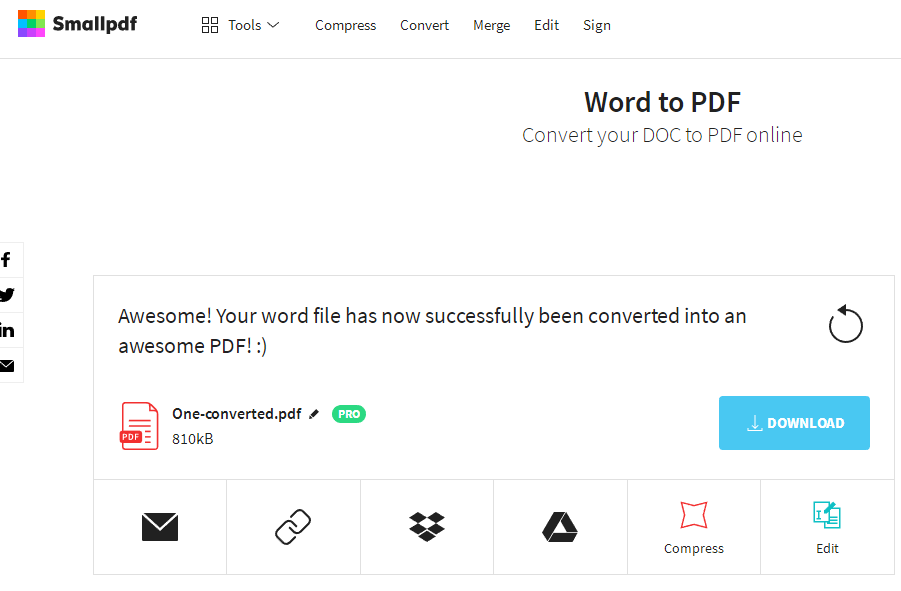
Phần kết luận
Ba bộ chuyển đổi DOCX sang PDF trực tuyến được khuyến nghị. Sự lựa chọn đầu tiên là EasePDF, một công cụ miễn phí và hữu ích. iLovePDF thân thiện với người dùng là công cụ thứ hai được liệt kê. Để dễ dàng hoạt động và độ tin cậy cao, bạn có thể chọn Smallpdf. Chuyển đổi DOCX sang PDF không khó miễn là bạn chọn công cụ thích hợp. Cuối cùng, tôi hy vọng rằng bạn sẽ thích Điều này. Để biết thêm thông tin, hoặc bạn vẫn còn thắc mắc, bạn có thể liên hệ với chúng tôi .
Bài viết này hữu ích không? Cảm ơn phản hôi của bạn!
ĐÚNG Hoặc là KHÔNG
































Bình luận